
Adobe Color CC(旧Adobe Kuler)は、色の組み合わせを考える際に役立つサイトです。写真やイラストをアップロードするだけで5つの色を抽出してくれます。作成したカラーテーマは、Photoshopやillustratorにも使用できます。今回は、そんなAdobe Color CCの使い方、類似サービスをご紹介していきます。
Adobe Color CCとは

Adobe Color CCは、類似色や補色などのカラールールを決めるだけで様々な組み合わせのカラーパレットを作成してくれるサイトです。また、写真や画像をアップロードするだけで、それらの配色を知ることができます。
【URL】 Adobe Color CCのサイトはこちら
Adobe Color CCの使い方
次に、Adobe Color CCの使い方についてご紹介致します。
カラーホイールでカラーパレットを作る
Adobe Color CCでは、補色・モノクロマティック・トライアド・補色・コンパウンド・シェード・カスタムの7種類、各5色のカラーパレットが作成できます。
類似色
(1)表示されているカラーホイールから5つの色が選択されてあります。

(2)5つの印の中から一つを選択し好きなところに移動させます。
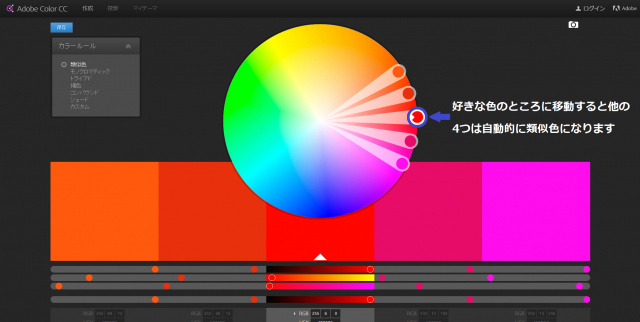
そうすると、他の4色も自動的に類似色になります。
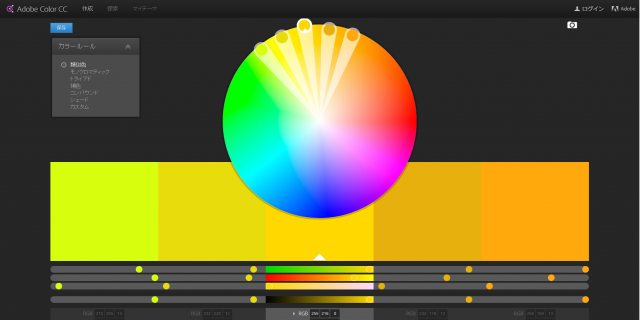
同様にして他のカラールールからもカラーパレットが作成できます。
モノクロマティック
単色のカラーパレットが作成できます。
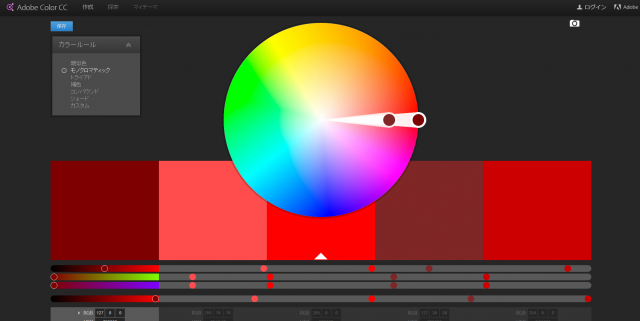
トライアド
色相環上で、120度間隔に位置する3色配色のカラーパレットが作成できます。
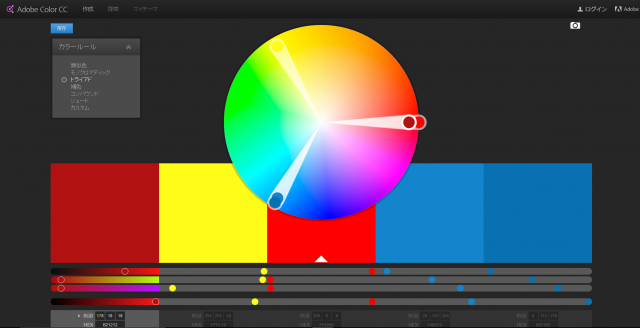
補色
色相環で正反対に位置する2色配色のカラーパレットが作成できます。
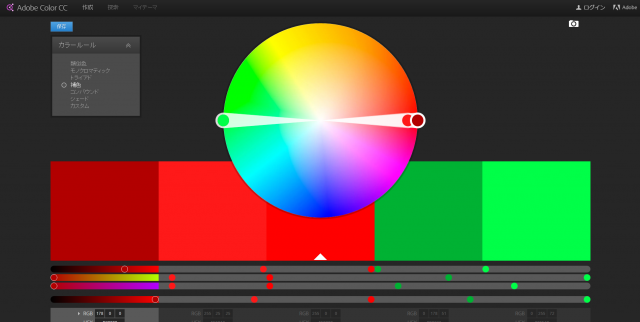
コンパウンド
2色が色相環上で反対に位置するコンパウンドのカラーパレットが作成できます。
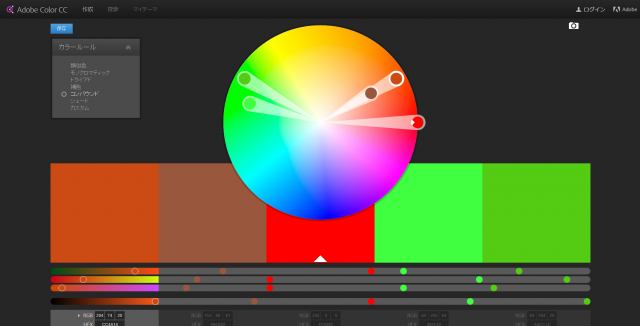
シェード
純色に黒だけを混ぜた色を指すシェードカラーのカラーパレットが作成できます。
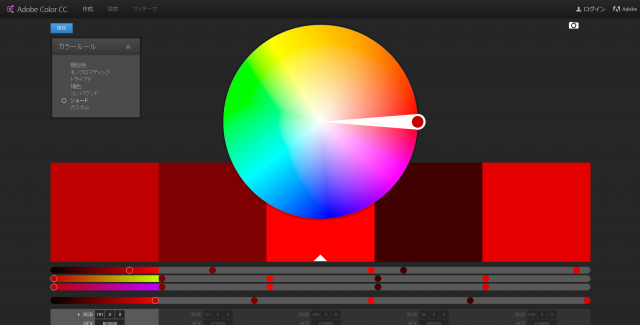
カスタム
好きな色を選択して、お好みのカラーパレットが作成できます。
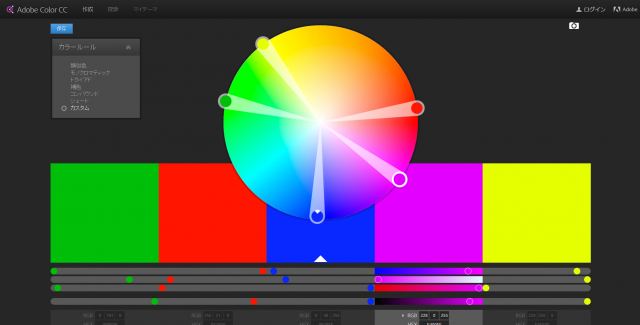
画像をアップロードしてカラーパレットを作る
先ほど紹介したカラーパレット作成画面の右上にカメラボタンがあります。
そこをクリックすると、画像をアップロードするだけでカラーパレットを作成することができます。
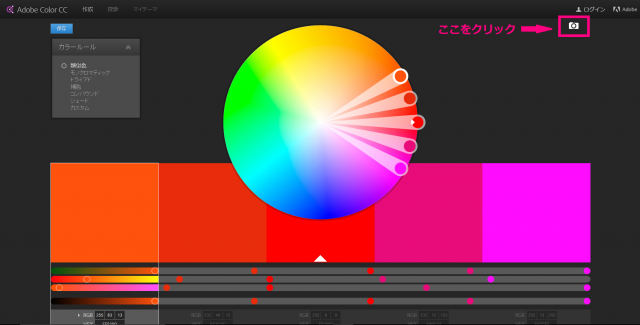
こちらも調べたい色のところに印を持ってくると、5色のカラーパレットが作成されます。
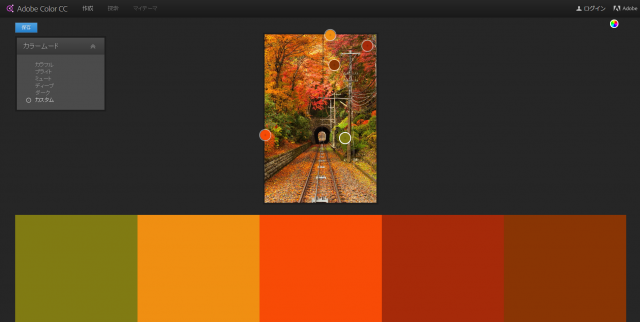
また、Adobe IDをお持ちの方、新規登録される方は作成したカラーパレットを保存することが可能です。
保存の場合は画面左上の保存と書かれたボタンをクリックしてください。
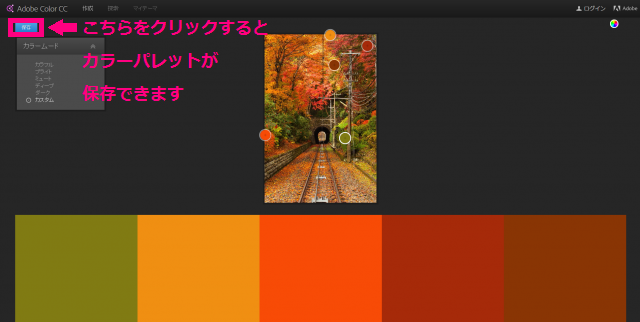
保存されたカラーパレットはマイテーマで確認できます。
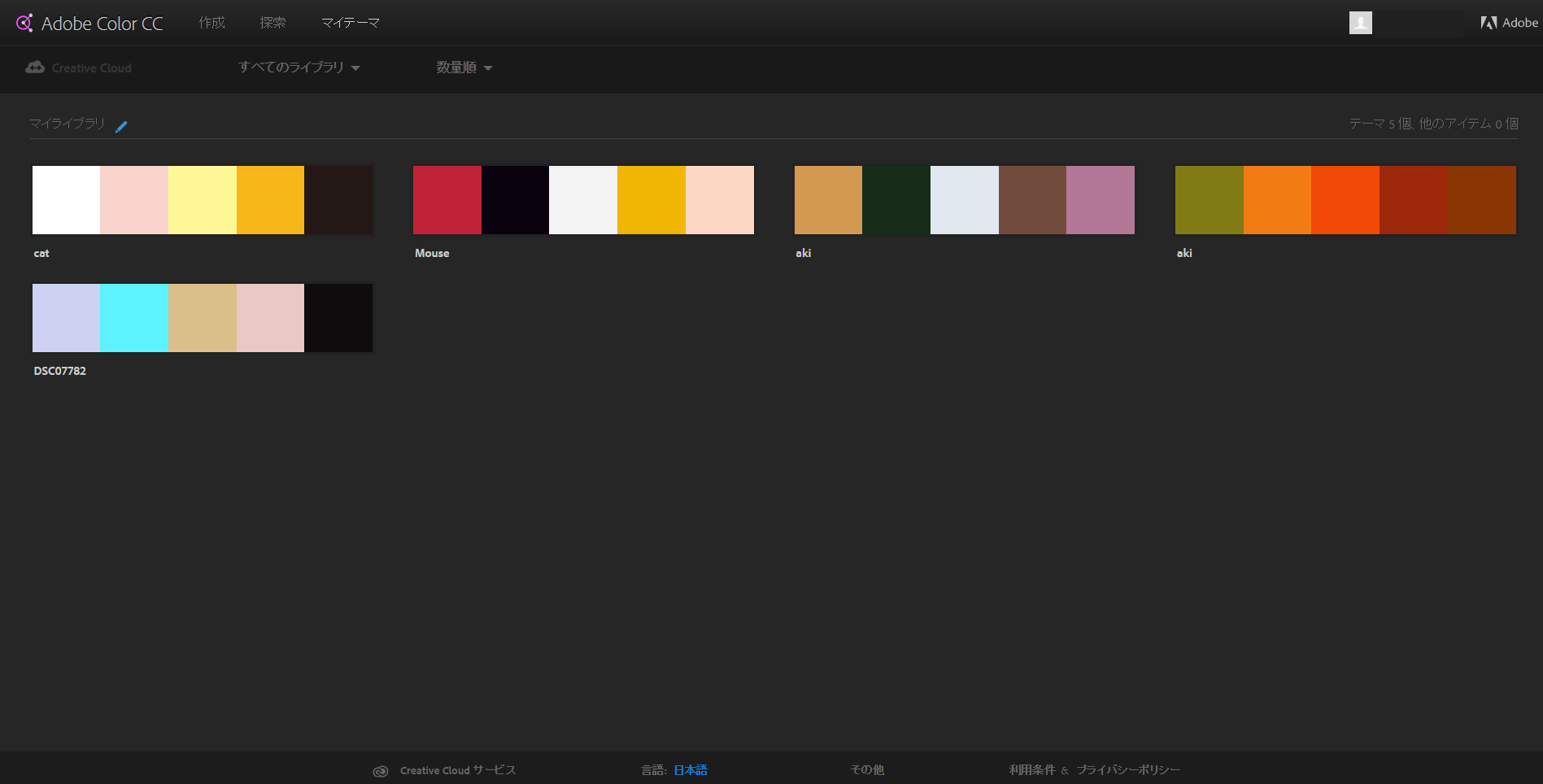
探索で色を探す
ヘッダーの左側に「探索」と書かれたところをクリックすると、作成し公開されたカラーパレットが表示されます。
キーワードや人気順など様々な方法でお好みの配色が探せます。
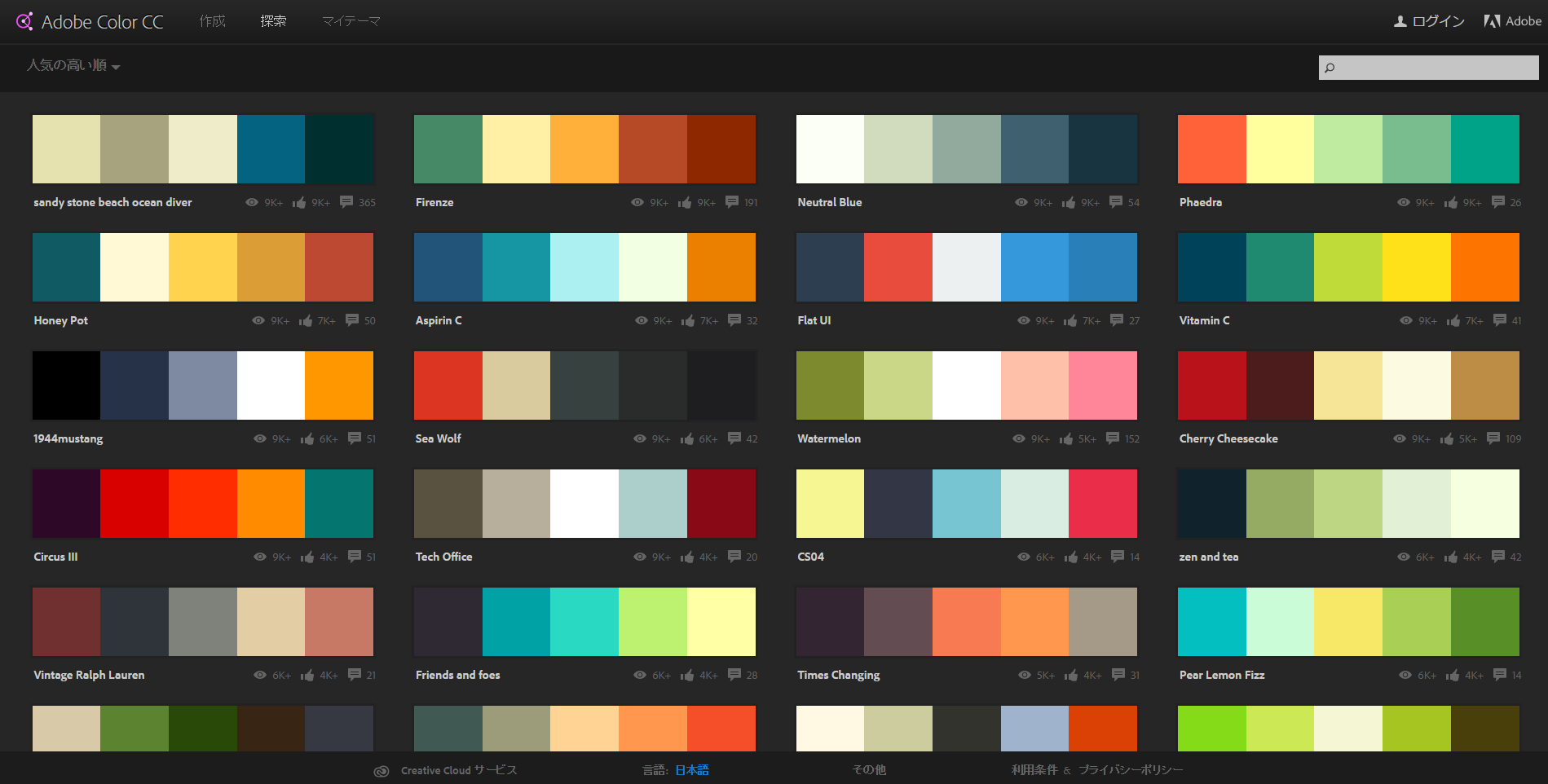
こちらも、Adobe IDをお持ちの方はカラーパレットの保存が可能です。
Adobe Color CCの類似サービス
次にAdobe Color CCの類似サービスを紹介いたします。
Color Hunter
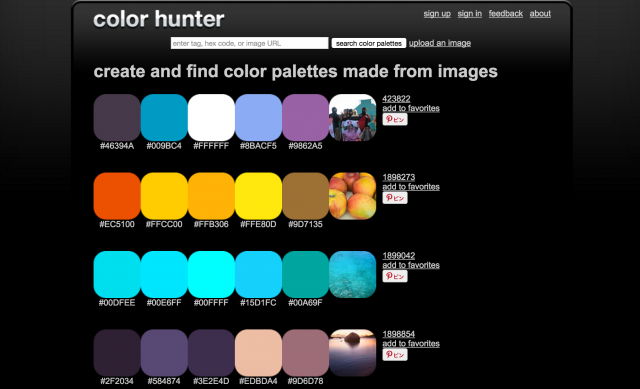
Color HunterはAdobe Color CC同様に、写真やイラストをアップロードするだけで色を抽出し、カラーパレットを生成できる便利なツールです。
また、カラーコードや画像のURLで検索して、画像から生成されたカラーパレットを探すこともできます。
【URL】Color Hunterのサイトはこちら
Coolors
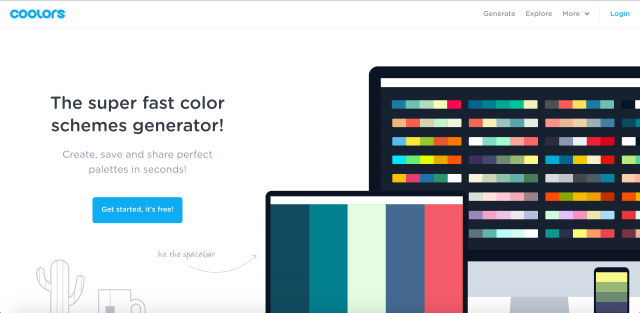
CoolorもAdobe Color CC同様に画像からカラーパレットが作成できます。画像をアップロードするだけでなく、URLを入力してカラーパレット作成も可能です。
Autoをクリックする度に別のパターンのカラーパレットができるので様々な組み合わせを確認することができ、OKを押すと選択したカラーパレットのカラーコードを確認することができます。
【URL】Coolorsのサイトはこちら
colorfavs
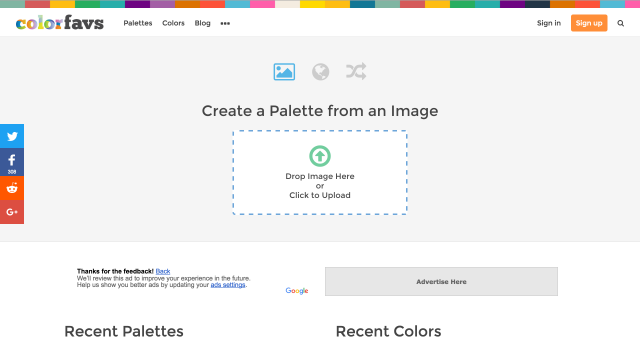
colorfavsは、自動的にカラーパレットが生成されるツールです。
画像やURLからカラーパレットを作成できるのですが、完成したカラーパレットは他のツールのように別パターンを見ることはできません。
【URL】colorfavsのサイトはこちら
Adobe Color CCを活用しよう!
いかがでしたか?Adobe Color CCはカラーホイールや画像アップロードなど様々な方法から配色を探せる便利なツールです。また、他の人が作成したカラーパレットも見れたり、保存できたりするので配色選びの参考にできます。アプリも配信されているので興味がある方はぜひインストールしてみてはいかがですか?
配色選びにお困りの方はぜひAdobe Color CCを活用してみてくださいね。
【あわせて読みたい!】
■配色パターンを決める時参考にしたい色見本・カラーパレット作成ツール26選!


